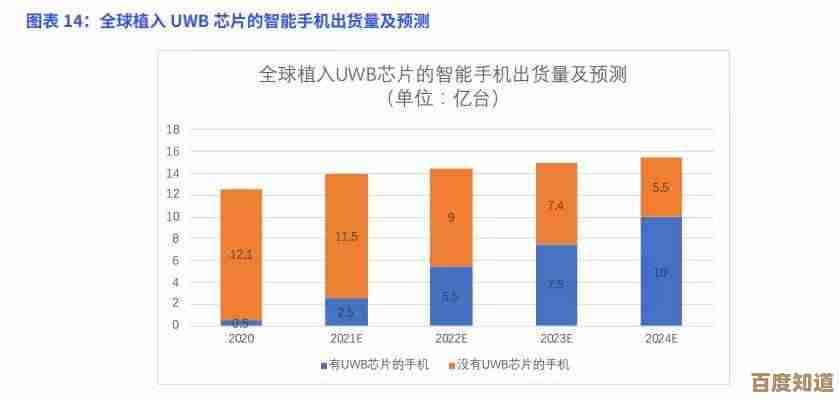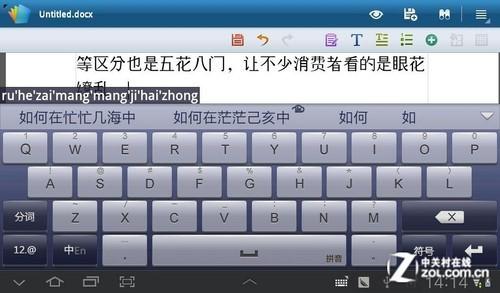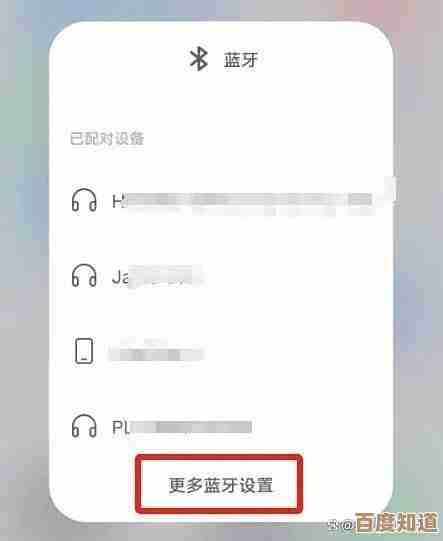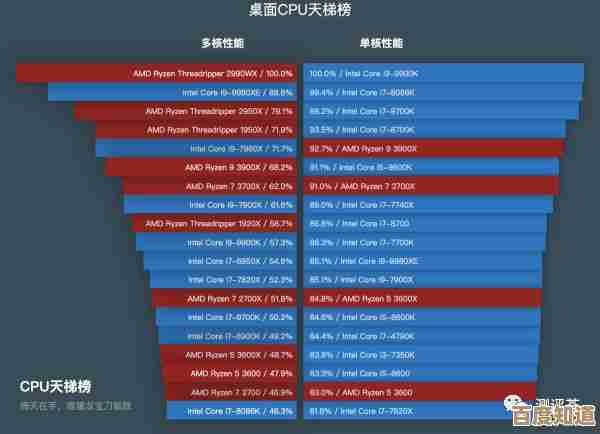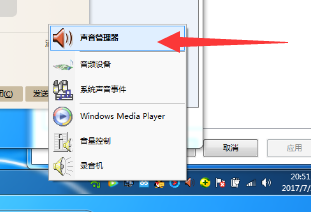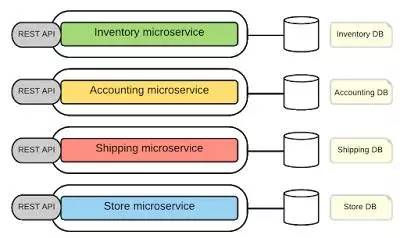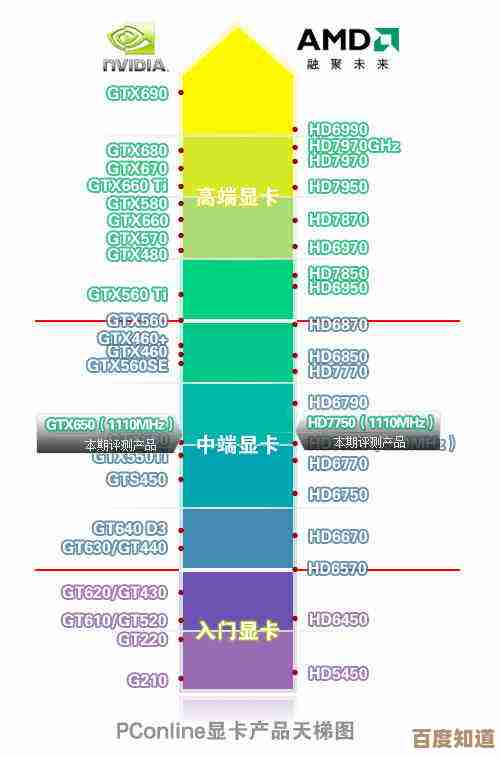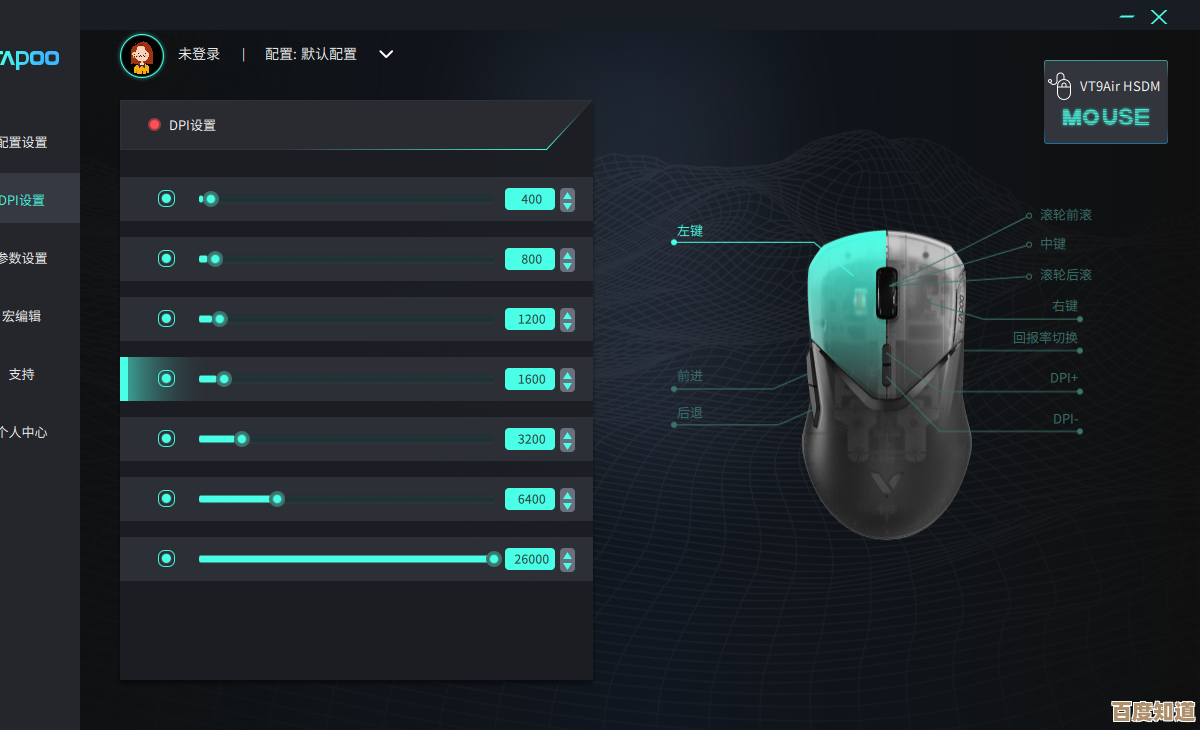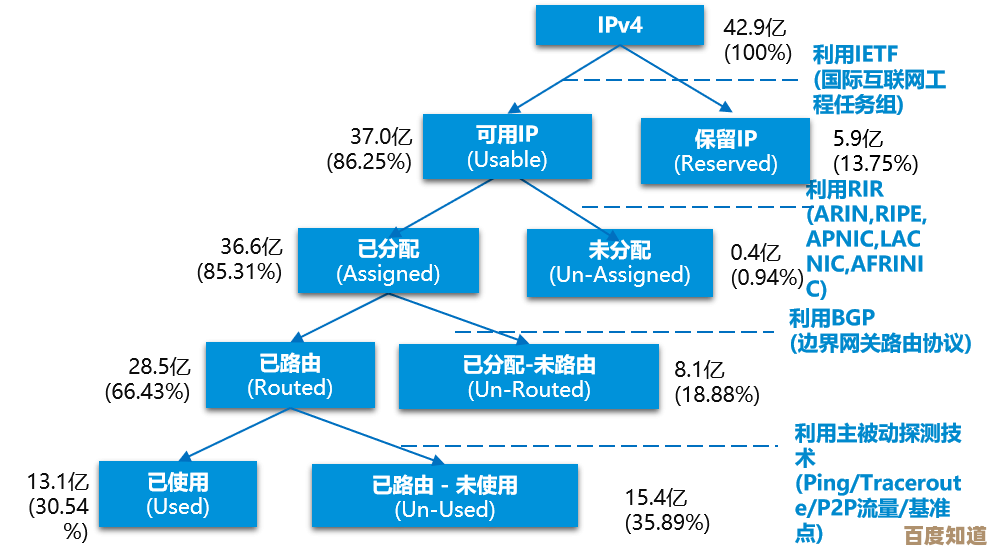华硕官网序列号查询详细步骤与操作指南
- 游戏动态
- 2025-11-04 16:24:58
- 5
需要明确什么是华硕产品序列号,根据华硕官方网站的支持页面说明,序列号(Serial Number,常缩写为S/N)是华硕为每一台出厂设备分配的独一无二的识别码,它就像是您设备的身份证,对于查询产品保修状态、申请售后服务、下载专属驱动或软件都至关重要,这个序列号由字母和数字组成,长度约为22位。
在开始查询之前,您需要先找到您华硕设备上的序列号,根据华硕官网的产品支持信息,序列号通常存在于以下几个位置,具体取决于您的产品类型:
- 产品机身贴纸上:这是最常见的位置,对于笔记本电脑,您可以翻转设备,在底部的标签上找到序列号,对于台式电脑主机,序列号贴纸通常位于机箱的背面或侧面,显示器则可以在背面或底座的支架上找到,路由器和主板等组件的序列号也清晰地印在产品本体上,贴纸上通常会明确标注“Serial Number”、“S/N”或“序列号”字样。
- 原始包装盒上:如果您还保留着产品的原装包装盒,在盒子外侧的贴纸上也能找到与设备对应的序列号。
- 操作系统内查询:如果您的设备可以开机并进入操作系统,这也是一个非常可靠的查询方法。
- 对于华硕笔记本电脑和台式机(Windows系统):根据华硕官网技术支持文章中的指引,您可以同时按下键盘上的“Windows徽标键”和“R键”,打开“运行”对话框,然后输入“cmd”并按回车,打开命令提示符窗口,在窗口中输入命令“wmic bios get serialnumber”(不含引号),再次按回车,屏幕上显示的一串字符就是您主板的序列号,通常也与整机序列号一致。
- 对于华硕笔记本电脑(预装MyASUS软件):您可以在Windows搜索栏中直接搜索并打开“MyASUS”应用程序,在“系统信息”或“客户服务”等相关板块中,可以直接查看到本机的序列号、型号等详细信息,这是华硕官方推荐的便捷方式之一。
- 对于华硕手机等移动设备:通常可以在“设置”菜单中,找到“关于手机”或“系统”选项,进入后点击“状态信息”即可看到序列号。
在成功找到产品的序列号后,就可以进入下一步,即在华硕官网上进行查询,以下是详细的步骤指南,依据华硕官方网站的支持页面布局设计:
第一步:访问华硕官方支持网站 打开您的网页浏览器(如Chrome、Edge等),在地址栏输入华硕中国大陆地区的官方支持网站地址:https://www.asus.com.cn/support/
第二步:进入保修查询页面 在华硕官网支持页面的顶部或底部,通常会有一个名为“保修查询”或“服务与支持”的链接,您可以直接点击它,或者,根据华硕官网的常见设计,您也可以在网站首页的搜索框中直接输入“保修状态查询”并搜索,结果页会引导您进入正确的查询入口。
第三步:输入序列号进行查询 进入保修查询页面后,您会看到一个明显的输入框,提示您输入产品序列号,请将您之前从机身、包装盒或系统内找到的序列号,仔细、准确地输入到这个框中,输入时请注意区分大小写,并确保没有多余的空格。
第四步:查看查询结果 点击“查询”或“提交”按钮后,系统会自动识别该序列号对应的产品信息,查询结果页面通常会显示以下关键信息:
- 产品型号名称:确认您查询的设备具体型号。
- 保修状态:明确显示设备当前的保修状态,在保修期内”或“已过保”。
- 保修截止日期:精确显示保修服务到期的年月日。
- 产品出厂日期:显示该设备的原始生产日期。
根据华硕官方支持政策的说明,通过此方法查询到的保修信息是官方认可的依据,如果您发现查询不到信息,或信息与实际不符(例如购买的日期与保修日期有较大出入),华硕官网建议您首先核对序列号是否输入错误,如果确认输入无误,则可能需要联系华硕官方客服人员,并提供购买发票等凭证进行人工核实。
重要提示,参考自华硕官网的常见问题解答:请务必通过上述官方渠道进行查询,以确保信息准确和安全,避免使用第三方不明网站,防止个人信息泄露,妥善保管您的产品序列号,不要随意泄露给他人。
就是直接从华硕官方网站信息中整理出的序列号查询详细步骤与操作指南,整个过程强调先找到序列号,再通过官方唯一渠道进行验证,以确保您能获得最准确、最权威的产品保修和服务信息。
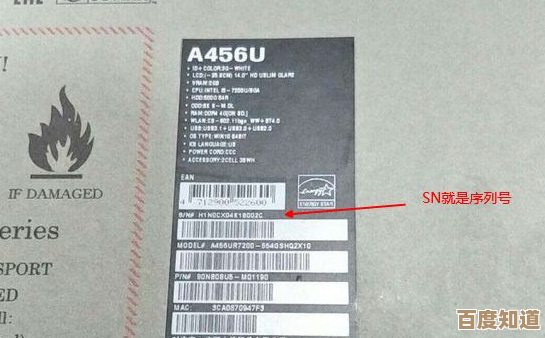
本文由澹台莘莘于2025-11-04发表在笙亿网络策划,如有疑问,请联系我们。
本文链接:http://www.haoid.cn/yxdt/56664.html